넷플릭스에서 쇼를 다운로드하여 언제 어디서나 오프라인으로 시청하는 방법
넷플릭스는 TV 프로그램 시청에 있어 훌륭한 온라인 스트리밍 플랫폼입니다. 사람들이 온라인 스트리밍을 선호하지만, 가끔은 편리하지 않다는 것에 동의할 수 있습니다. 넷플릭스 프로그램과 영화를 다운로드해서 오프라인으로 시청할 수 있나요? 물론 Netflix에서 콘텐츠를 다운로드할 수 있습니다. 비행 중이든, 야외에서든, 장거리 운전 중이든, 넷플릭스의 오프라인 시청 기능을 통해 사용자는 더 쉽게 시청할 수 있습니다. 이 글에서는 다양한 기기에서 넷플릭스의 프로그램을 다운로드하여 오프라인으로 시청하는 방법에 대해 알아보세요.
1부. Android, iPhone, iPad의 넷플릭스 앱에서 쇼를 다운로드하는 방법은 무엇인가요?
Android, iPhone, iPad에서 넷플릭스에서 프로그램을 다운로드할 수 있나요? 네! 뿐만 아니라, 공식 앱을 사용하면 Windows 컴퓨터에서도 다운로드할 수 있습니다. 스마트폰에서 좋아하는 프로그램과 영화를 다운로드하는 것은 매우 쉽습니다. 몇 단계만 거치면 넷플릭스에서 프로그램을 다운로드하는 방법을 알 수 있습니다.
1.iPhone 또는 Android 휴대폰에서 Netflix 앱을 실행합니다. 다운로드하려는 프로그램이나 영화를 검색하고 클릭합니다.
2.재생 옵션 아래에 넷플릭스 TV 프로그램 다운로드를 위한 다운로드 버튼이 표시됩니다. 옵션을 클릭하면 다운로드가 시작됩니다.

3.다운로드 가능한 넷플릭스 프로그램은 어떻게 다운로드하나요? 나의 Netflix >> 다운로드 >> 다운로드 가능한 콘텐츠 보기로 이동하여 목록에서 찾아보세요.

여러 에피소드로 구성된 프로그램을 다운로드하는 경우, 이 옵션은 첫 번째 시즌의 첫 번째 에피소드만 다운로드합니다. Netflix에서 더 많은 프로그램을 다운로드하려면 아래로 스크롤하여 다운로드하려는 모든 에피소드 옆에 있는 다운로드 아이콘을 클릭하세요. Android 디바이스를 사용하는 경우 시즌 다운로드 버튼을 탭하기만 하면 됩니다. TV 프로그램을 기기에 자동으로 다운로드하려면 스마트 다운로드를 사용하시면 됩니다.
2부. 넷플릭스 앱을 통해 PC에서 넷플릭스 TV 프로그램을 다운로드하는 방법은 무엇인가요?
노트북에서 넷플릭스 프로그램을 다운로드할 수 있나요? 네! 하지만 넷플릭스에서는 브라우저에서 콘텐츠를 다운로드할 수 없으므로 먼저 Microsoft 스토어에서 넷플릭스 앱을 설치해야 합니다. 이제 "노트북에서 Netflix 프로그램을 다운로드할 수 있나요?"라는 질문에 대한 답을 알았으니, 앱을 설치하고 아래 단계에 따라 좋아하는 Netflix 영화를 다운로드하여 오프라인으로 시청하세요.
1.노트북에서 Netflix 앱을 열고 로그인합니다.

2.화면 왼쪽 상단의 메뉴 옵션을 클릭합니다.

3.아래로 스크롤하여 다운로드 가능으로 이동하여 노트북에서 Netflix 프로그램을 다운로드합니다.

4.목록을 검색하고 클릭하여 넷플릭스 프로그램 또는 영화를 다운로드합니다.

5.넷플릭스에서 영화와 함께 프로그램을 다운로드하려면 다른 카테고리에서 프로그램을 수동으로 검색할 수도 있습니다.
6.모든 TV 프로그램과 영화를 다운로드할 수 있다는 점을 기억하세요. 확실하지 않은 경우 다운로드 아이콘을 찾아 영화와 함께 Netflix의 TV 프로그램을 다운로드하세요.
7.다운로드 옵션을 클릭하여 넷플릭스에서 프로그램을 다운로드하는 방법을 알아보세요.

8.넷플릭스에서 프로그램을 다운로드한 후 메뉴 아이콘을 클릭하고 내 다운로드를 클릭합니다.

9.넷플릭스에서 프로그램을 다운로드하면 여기에 해당 프로그램이 표시됩니다. 오프라인 재생을 시작하려면 클릭하세요.

10.이제 노트북에서 Netflix 프로그램을 다운로드하는 방법을 배웠으니, 다운로드한 프로그램이나 영화를 노트북에서 제거할 수도 있습니다.
11.콘텐츠 목록 아래에서 다운로드됨 옵션을 클릭하고 다운로드 삭제를 클릭합니다.

3부. 넷플릭스에서 프로그램을 다운로드할 수 없는 이유는 무엇인가요?
방금 넷플릭스에서 프로그램을 다운로드하는 방법에 대해 살펴봤습니다. 하지만 일부 사용자들은 넷플릭스에서 영화와 프로그램을 다운로드할 수 없다고 불평합니다. 넷플릭스에서 일부 프로그램을 다운로드할 수 없는 이유는 무엇인가요?
이는 넷플릭스에서 설정한 특정 다운로드 제한이 있기 때문입니다. 따라서 넷플릭스는 라이선스 권한의 기간과 제목에 따라 모든 프로그램과 영화에 대해 특정 다운로드 제한을 설정합니다.
또 다른 이유는 스트리밍 서비스에서 사용자가 장치당 최대 100개의 넷플릭스 프로그램 타이틀을 다운로드할 수 있기 때문입니다. 넷플릭스는 사용자가 이 제한을 초과하면 문제가 발생했습니다... 라는 오류를 표시합니다. 넷플릭스에서 TV 프로그램을 다운로드하는 방법을 알고 있지만, 단일 기기에서 이만큼 많은 수에 도달하는 것은 드문 경우입니다. 하지만 여러 기기에서 Netflix를 사용하는 경우 이 수치는 달라질 수 있습니다. 다행히도 이러한 경우 넷플릭스는 사용자가 오래된 콘텐츠를 삭제할 수 있도록 경고 메시지를 표시합니다.
4부. 넷플릭스 앱에서 TV 프로그램 다운로드의 제한 사항
넷플릭스를 통해 스마트폰과 Windows 기기에서 프로그램과 영화를 다운로드할 수 있지만, 넷플릭스 앱에서 영화와 TV 프로그램을 다운로드하는 데는 다른 제한이 있습니다.
- 다운로드한 TV 프로그램과 영화는 사용자가 다운로드한 기기에서만 시청할 수 있습니다.
- 앞서 언급했듯이, Mac용 공식 넷플릭스 앱이 없기 때문에 Mac에서는 넷플릭스 프로그램을 다운로드할 수 없습니다.
- 다운로드한 동영상은 실제 파일로 다운로드되지 않습니다. 대신 캐시 파일로 다운로드됩니다. 따라서 앱을 삭제하면 영화와 프로그램도 삭제됩니다. 이 외에도 저장 공간을 너무 많이 차지합니다.
- 영화와 TV 프로그램이 라이브러리에서 제거되면 다운로드 항목도 삭제됩니다.
5부. Mac과 PC에서 Netflix TV 프로그램을 다운로드하여 오프라인으로 시청하는 가장 좋은 방법
Mac에서 Netflix 프로그램을 다운로드할 수 있나요? 대답은 '아니요'입니다. 공식적으로 이것은 불가능합니다. 따라서 Mac에서 Netflix 프로그램을 다운로드하려면 다른 방법을 사용해야합니다. HitPaw Video Converter는 Mac 용 Netflix 앱이 없기 때문에 발생하는 격차를 메우기 위해 만들어진 도구입니다. 모든 넷플릭스 요금제로 모든 넷플릭스 콘텐츠를 다운로드하는 데 사용할 수 있습니다. HitPaw의 가장 좋은 기능은 사용자가 한 번에 여러 비디오를 다운로드 할 수있는 일괄 다운로드 모드입니다.
- 넷플릭스 영화를 MP4로 다운로드하여 오프라인에서 모든 기기에서 재생하세요.
- 20배 빠른 속도로 1080p, 720p, 480p의 넷플릭스 동영상 다운로드
- 120배 빠른 속도로 넷플릭스 동영상을 다운로드하고 변환하세요.
- 넷플릭스 프로그램과 영화의 오리지널 오디오 트랙과 자막을 보관하세요.
- 넷플릭스 동영상의 DRM 보호를 제거하고 로컬에 영원히 보관하세요.
아래 단계에 따라 이 도구를 사용하여 MacBook 및 PC에서 Netflix에서 프로그램을 다운로드하는 방법을 알아보세요.
1 단계:장치에 HitPaw를 다운로드, 설치 및 실행합니다. 도구 상자 탭으로 이동하여 넷플릭스 비디오 다운로더를 클릭합니다.

2 단계:Netflix 계정에 로그인합니다. 넷플릭스에서 좋아하는 영화나 프로그램을 찾습니다.

3 단계:다운로드 버튼을 클릭합니다. 필요에 따라 해상도, 동영상 파일, 자막 및 오디오를 선택하는 등 설정을 사용자 지정합니다. 완료되면 다운로드 버튼을 다시 클릭합니다.

4 단계:완료되면 파일에 저장에서 다운로드한 동영상에 액세스합니다.

결론
대체로, 우리는 오프라인 시청을 위해 앱을 통해 넷플릭스 비디오를 다운로드하는 방법을 알기 위해 다양한 방법을 살펴 보았습니다. 또한 HitPaw Video Converter를 사용하여 모든 넷플릭스 지역에서 HDR 또는 돌비 비전으로 최고 화질로 MacBook 및 PC 랩톱에서 넷플릭스 프로그램을 다운로드할 수 있습니다.

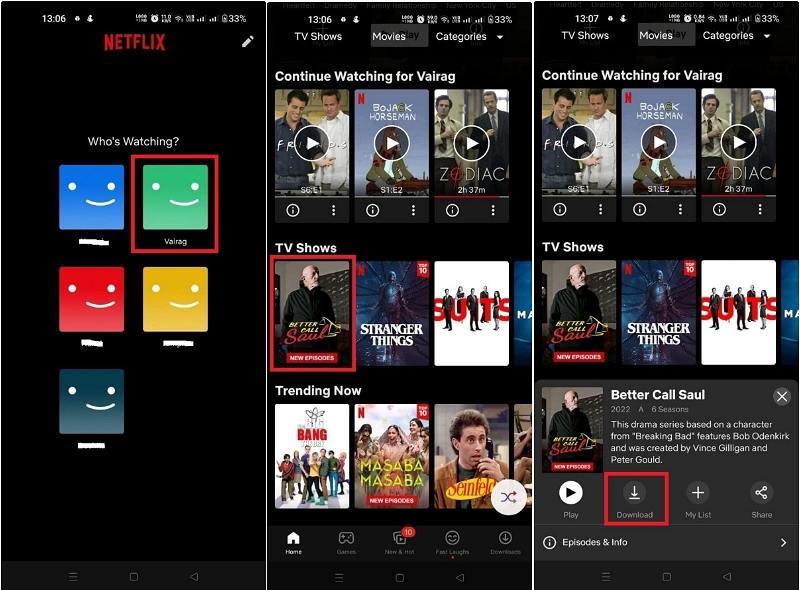
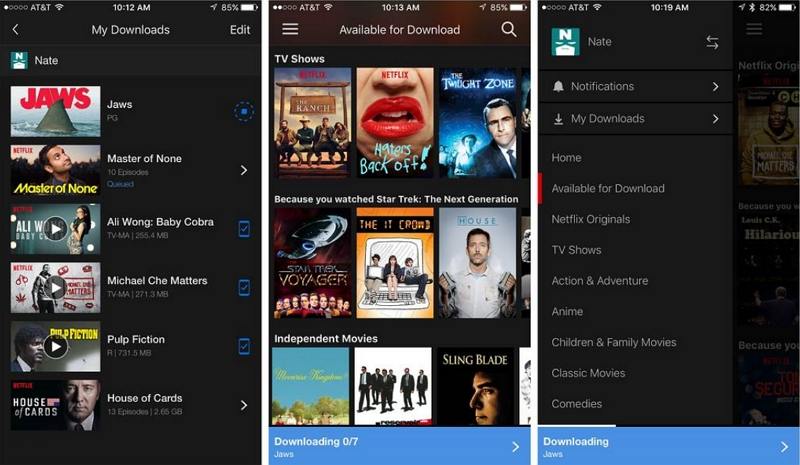



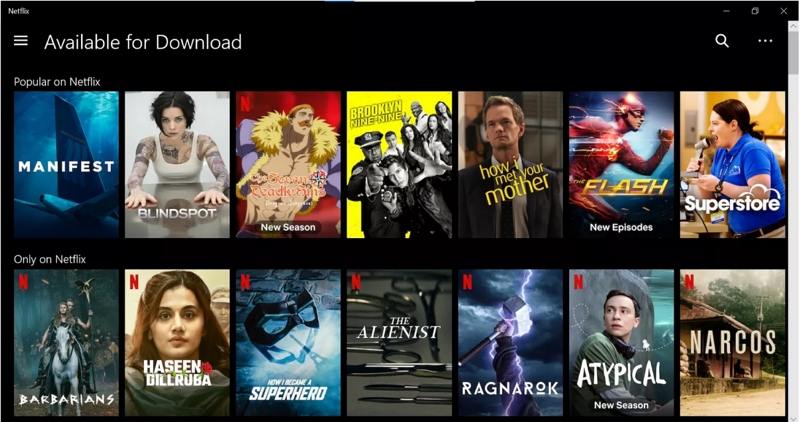


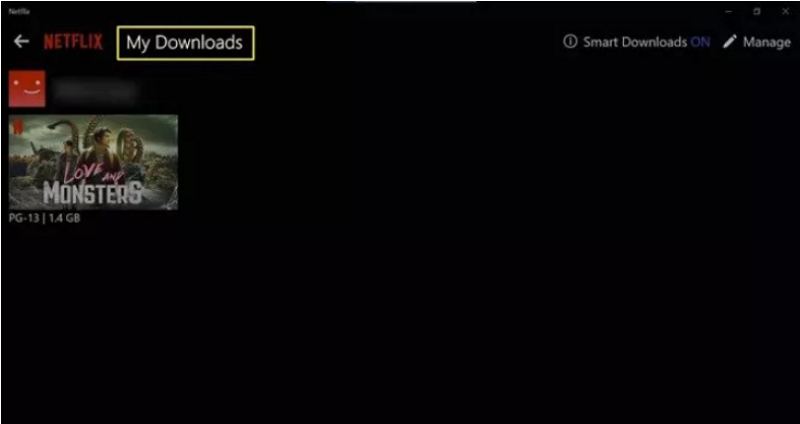










 HitPaw FotorPea
HitPaw FotorPea HitPaw Watermark Remover
HitPaw Watermark Remover 



기사 공유하기:
제품 등급 선택:
김희준
편집장
새로운 것들과 최신 지식을 발견할 때마다 항상 감명받습니다. 인생은 무한하지만, 나는 한계를 모릅니다.
모든 기사 보기댓글 남기기
HitPaw 기사에 대한 리뷰 작성하기